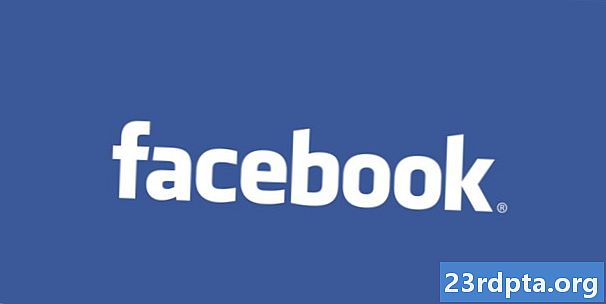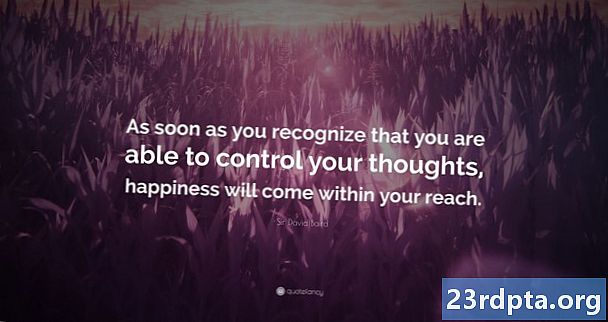உள்ளடக்கம்
- Instagram - Android இலிருந்து படங்களை பதிவிறக்குவது எப்படி
- Instagram - PC இலிருந்து படங்களை பதிவிறக்குவது எப்படி
- மாற்று: இன்ஸ்டாகிராமில் புக்மார்க்கு படங்கள்

இன்ஸ்டாகிராமில் இருந்து படங்களை பதிவிறக்கம் செய்ய சொந்த வழி எதுவுமில்லை, எனவே வேலையைச் செய்ய நீங்கள் மூன்றாம் தரப்பு மென்பொருளைப் பயன்படுத்த வேண்டும். Android மற்றும் PC க்கான இரண்டு முறைகளை நீங்கள் கீழே காணலாம்.
உங்கள் சாதனத்தில் மென்பொருளை நிறுவ வேண்டிய அவசியமின்றி இன்ஸ்டாகிராமிலிருந்து படங்களை ஒவ்வொன்றாக பதிவிறக்கம் செய்ய இது உங்களை அனுமதிப்பதால், முதல் பயனர்கள் சாதாரண பயனர்களுக்கு சிறந்தது. இரண்டாவது முறைக்கு Android / Windows பயன்பாடு தேவைப்படுகிறது மற்றும் நிறைய படங்களை பதிவிறக்கம் செய்ய நீங்கள் திட்டமிட்டால் இது ஒரு சிறந்த தேர்வாகும்.
Instagram - Android இலிருந்து படங்களை பதிவிறக்குவது எப்படி
முறை ஒன்று: DownloadGram
உங்கள் Android சாதனத்தில் நீங்கள் பதிவிறக்க விரும்பும் Instagram படத்தைக் கண்டுபிடித்து, படத்திற்கு மேலே உள்ள ஐகானைத் தட்டவும் (மூன்று செங்குத்து புள்ளிகள்), “இணைப்பை நகலெடு” என்பதைத் தேர்ந்தெடுக்கவும். அடுத்த கட்டமாக DownloadGram இன் வலைத்தளத்தைப் பார்வையிடவும், இணைப்பை உரை பெட்டியில் ஒட்டவும் (நீண்ட நேரம் அழுத்தி “ஒட்டு” என்பதைத் தட்டவும்), “பதிவிறக்கு” என்பதைத் தொடர்ந்து “படத்தைப் பதிவிறக்கு”. பதிவிறக்கம் முடிந்ததும், படம் உங்கள் கேலரியில் காண்பிக்கப்படும்.
படி மூலம் நிலை குழம்பிய வழிமுறைகளை:
- உங்கள் சாதனத்தில் Instagram ஐ துவக்கி, நீங்கள் பதிவிறக்க விரும்பும் படத்தைக் கண்டறியவும்.
- படத்திற்கு மேலே உள்ள ஐகானைத் தட்டவும் (மூன்று செங்குத்து புள்ளிகள்).
- “இணைப்பை நகலெடு” விருப்பத்தைத் தேர்ந்தெடுக்கவும்.
- Www.downloadgram.com இல் DownloadGram இன் வலைத்தளத்தைப் பார்வையிடவும்.
- இணைப்பை உரை பெட்டியில் ஒட்டவும் (நீண்ட நேரம் அழுத்தி “ஒட்டு” என்பதைத் தட்டவும்).
- “பதிவிறக்கு” என்பதைத் தட்டவும், அதைத் தொடர்ந்து “படத்தைப் பதிவிறக்கவும்”.
முறை இரண்டு: இன்ஸ்டாகிராமிற்கான ஃபாஸ்ட் சேவ்
கூகிள் பிளே ஸ்டோரைப் பார்வையிட்டு இன்ஸ்டாகிராம் பயன்பாட்டிற்கான இலவச ஃபாஸ்ட் சேவ் பதிவிறக்கவும். அடுத்த கட்டமாக, பயன்பாட்டைத் தொடங்குவது, “ஃபாஸ்ட் சேவ் சேவை” அம்சத்தை நிலைமாற்று, “இன்ஸ்டாகிராம் திற” என்பதைத் தேர்ந்தெடுக்கவும். நீங்கள் பதிவிறக்க விரும்பும் படத்திற்கு மேலே உள்ள ஐகானைத் தட்டவும் (மூன்று செங்குத்து புள்ளிகள்), “இணைப்பை நகலெடு” என்பதைத் தேர்வுசெய்து, பயன்பாடு படத்தை தானாகவே பதிவிறக்கும். “எனது பதிவிறக்கங்கள்” என்பதைத் தேர்ந்தெடுப்பதன் மூலம் அல்லது உங்கள் தொலைபேசியின் கேலரியில் பயன்பாட்டிற்குள் உங்கள் எல்லா பதிவிறக்கங்களையும் பார்க்கலாம்.
இன்ஸ்டாகிராமிற்கான ஃபாஸ்ட் சேவ் ஒரே நேரத்தில் பல படங்களை பதிவிறக்கம் செய்ய உங்களை அனுமதிக்காது, ஆனால் இது முதல் முறையை விட மிக வேகமாக வேலை செய்யும். சமூக வலைப்பின்னலில் இருந்து நிறைய படங்களை பதிவிறக்கம் செய்ய நீங்கள் திட்டமிட்டால், நீங்கள் செல்ல வேண்டிய விருப்பம் இதுதான்.
படிப்படியான வழிமுறைகள்:
- Play Store இலிருந்து Instagram க்கான FastSave ஐப் பதிவிறக்குக (இது இலவசம்).
- பயன்பாட்டைத் துவக்கி, “ஃபாஸ்ட் சேவ் சேவை” அம்சத்தை இயக்கி, “இன்ஸ்டாகிராம் திற” என்பதைத் தட்டவும்.
- நீங்கள் பதிவிறக்க விரும்பும் படத்திற்கு மேலே உள்ள ஐகானைத் தட்டவும் (மூன்று செங்குத்து புள்ளிகள்).
- உங்கள் சாதனத்தில் படத்தைப் பதிவிறக்க “இணைப்பை நகலெடு” விருப்பத்தைத் தேர்வுசெய்க.
- பதிவிறக்கம் செய்யப்பட்ட படங்களை உங்கள் கேலரியில் அல்லது இன்ஸ்டாகிராம் பயன்பாட்டிற்கான ஃபாஸ்ட்சேவிற்குள் காண்க.
Instagram - PC இலிருந்து படங்களை பதிவிறக்குவது எப்படி
முறை ஒன்று: DownloadGram

இன்ஸ்டாகிராமில் இருந்து ஆண்ட்ராய்டு சாதனத்திற்கு படங்களை பதிவிறக்கம் செய்ய பயன்படுத்தப்படும் வலைத்தளத்தையும் உங்கள் கணினிக்கு பயன்படுத்தலாம். செயல்முறை சமமாக எளிதானது: நீங்கள் பதிவிறக்க விரும்பும் படத்தைக் கண்டுபிடித்து, சில விருப்பங்களைக் கொண்டுவரும் “…” ஐகானை (மூன்று கிடைமட்ட புள்ளிகள்) கிளிக் செய்து, “இடுகைக்குச் செல்” என்பதைத் தேர்ந்தெடுக்கவும். அது முடிந்ததும், பக்கத்தின் URL ஐ நகலெடுத்து DownloadGram இன் வலைத்தளத்தின் உரை பெட்டியில் ஒட்டவும். செய்ய வேண்டியது என்னவென்றால், “பதிவிறக்கு” என்பதைக் கிளிக் செய்து “படத்தைப் பதிவிறக்கு” என்பதைக் கிளிக் செய்து, உங்கள் பிசி அதன் மந்திரத்தைச் செய்யக் காத்திருங்கள்.
படிப்படியான வழிமுறைகள்:
- Instagram இன் வலைத்தளத்தைப் பார்வையிடவும், நீங்கள் பதிவிறக்க விரும்பும் படத்தைக் கண்டறியவும்.
- “…” ஐகானைக் கிளிக் செய்க (மூன்று கிடைமட்ட புள்ளிகள்), இது சில விருப்பங்களைக் கொண்டு வரும்.
- “இடுகைக்குச் செல்” விருப்பத்தைத் தேர்ந்தெடுத்து பக்கத்தின் URL ஐ நகலெடுக்கவும்.
- Www.downloadgram.com இல் DownloadGram இன் வலைத்தளத்தைப் பார்வையிடவும்.
- இணைப்பை உரை பெட்டியில் ஒட்டவும்.
- “பதிவிறக்கு” என்பதைத் தட்டவும், அதைத் தொடர்ந்து “படத்தைப் பதிவிறக்கவும்”.
முறை இரண்டு: சேமி-ஓ-கிராம்

ஒரே நேரத்தில் இன்ஸ்டாகிராமில் இருந்து பல படங்களை பதிவிறக்கம் செய்ய விரும்பினால் செல்ல வேண்டிய வழி சேவ்-ஓ-கிராம். தொடங்குவதற்கு, அதிகாரப்பூர்வ வலைத்தளத்திலிருந்து மென்பொருளைப் பதிவிறக்கி, அது தயாரானதும் திறக்கவும். மேலே உள்ள உரை பெட்டியில் ஒரு பயனர்பெயர், ஹேஷ்டேக் அல்லது இணைப்பை உள்ளிட்டு, நீங்கள் பதிவிறக்க விரும்பும் படங்களைத் தேர்ந்தெடுத்து, “தேர்ந்தெடுக்கப்பட்ட புகைப்படங்களைப் பதிவிறக்கு” அல்லது “ZIP கோப்பாக பதிவிறக்கு” என்பதைக் கிளிக் செய்க. நேரத்தைச் சேமிக்க அல்லது அச்சிட எல்லா படங்களையும் ஒரே நேரத்தில் தேர்ந்தெடுக்கலாம்.
இருப்பினும், நீங்கள் ஏழு நாட்களுக்கு மட்டுமே மென்பொருளை இலவசமாகப் பயன்படுத்த முடியும். அதன்பிறகு, நீங்கள் ஒரு முறை fee 9 கட்டணம் வசூலிக்க வேண்டும், இது இன்ஸ்டாகிராமிலிருந்து தவறாமல் படங்களை பதிவிறக்குபவர்களுக்கு ஒரு நல்ல ஒப்பந்தமாகும்.
படிப்படியான வழிமுறைகள்:
- Www.save-o-gram.com இல் சேமி-ஓ-கிராம் பதிவிறக்கம் செய்து நிறுவும்போது திறக்கவும்.
- இன்ஸ்டாகிராம் படங்களை காண பயனர்பெயர், ஹேஷ்டேக் அல்லது மேலே உள்ள உரை பெட்டியில் இணைக்கவும்.
- நீங்கள் பதிவிறக்க விரும்பும் படங்களைத் தேர்ந்தெடுக்கவும்.
- “தேர்ந்தெடுக்கப்பட்ட புகைப்படங்களைப் பதிவிறக்கு” அல்லது “ZIP கோப்பாக பதிவிறக்கு” என்பதைக் கிளிக் செய்க.
மாற்று: இன்ஸ்டாகிராமில் புக்மார்க்கு படங்கள்
படங்களை பின்னர் காண நீங்கள் சேமிக்க விரும்பினால், அவற்றை உங்கள் சாதனத்தில் பதிவிறக்க வேண்டிய அவசியமில்லை - நீங்கள் விரும்பியவற்றை புக்மார்க்கு செய்யலாம்.
உங்கள் Android சாதனத்தில் இதை எப்படி செய்வது என்பது இங்கே. நீங்கள் சேமிக்க விரும்பும் படத்தைக் கண்டுபிடித்து, கீழே உள்ள புக்மார்க்கு பொத்தானைத் தட்டவும். அவ்வளவுதான்! நீங்கள் சேமித்த எல்லா படங்களையும் காண, உங்கள் சுயவிவரத்திற்குச் சென்று, மேல்-வலது மூலையில் உள்ள மெனு ஐகானைத் தட்டி, “சேமித்த” விருப்பத்தைத் தேர்ந்தெடுக்கவும். இந்த செயல்முறை கணினியில் அதிகமாகவோ அல்லது குறைவாகவோ ஒத்ததாக இருக்கிறது.
படிப்படியான வழிமுறைகள்:
- உங்கள் சாதனத்தில் Instagram ஐ துவக்கி, நீங்கள் பதிவிறக்க விரும்பும் படத்தைக் கண்டறியவும்.
- படத்தைச் சேமிக்க கீழே உள்ள புக்மார்க்கு பொத்தானைத் தட்டவும்.
- சேமித்த எல்லா படங்களையும் காண, உங்கள் சுயவிவரத்திற்குச் சென்று, மேல்-வலது மூலையில் உள்ள மெனு ஐகானைத் தட்டி, “சேமித்த” விருப்பத்தைத் தேர்ந்தெடுக்கவும்.
அங்கே உங்களிடம் உள்ளது - இன்ஸ்டாகிராமில் இருந்து படங்களை பதிவிறக்கம் செய்ய நீங்கள் பயன்படுத்தக்கூடிய சிறந்த முறைகள் இவை, இன்னும் சில உள்ளன. உங்களுக்கு பிடித்தது எது?